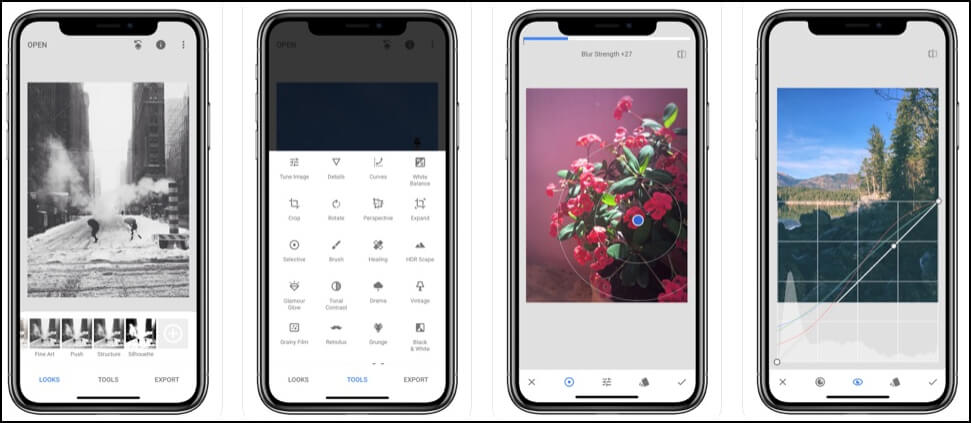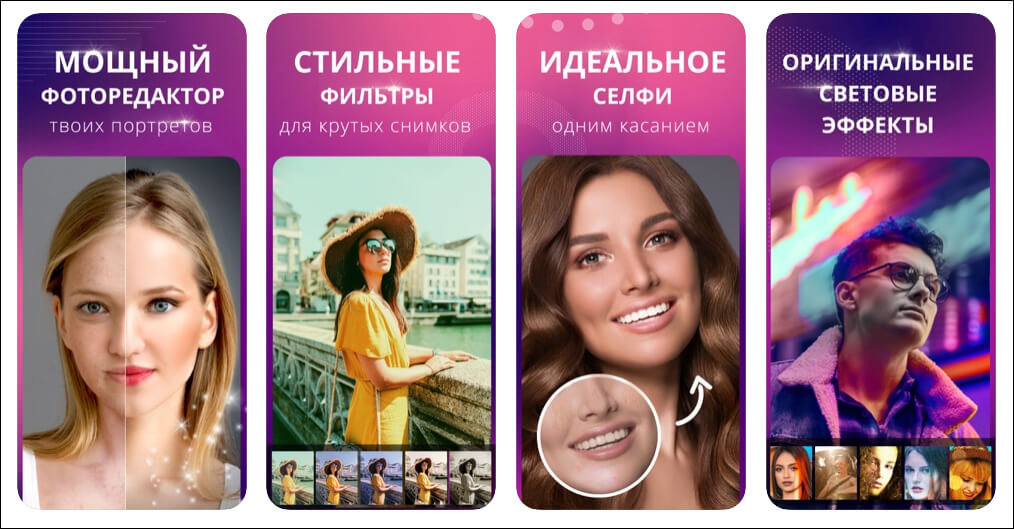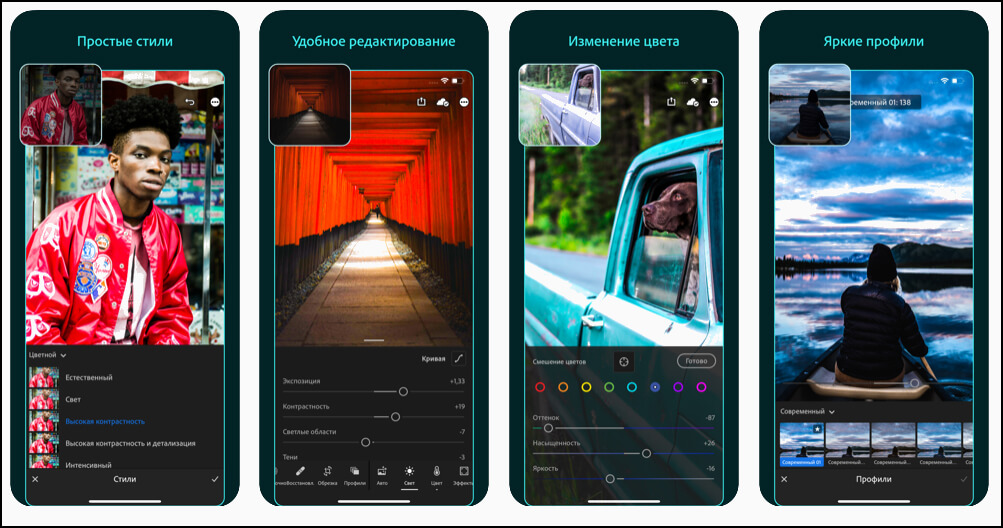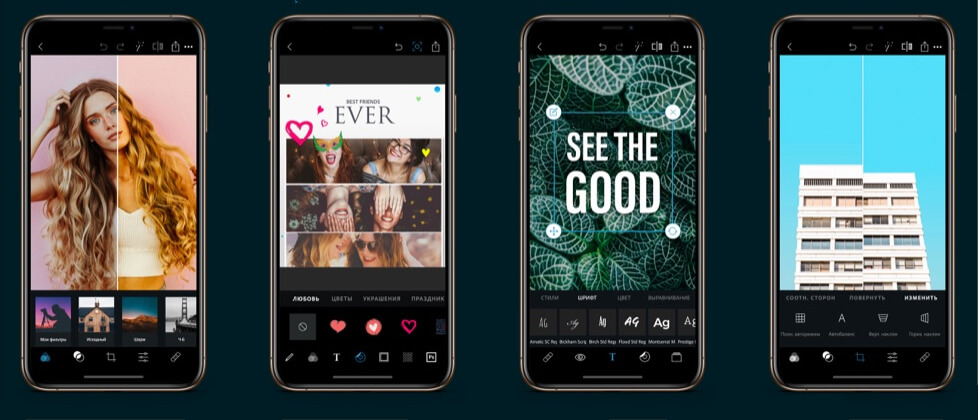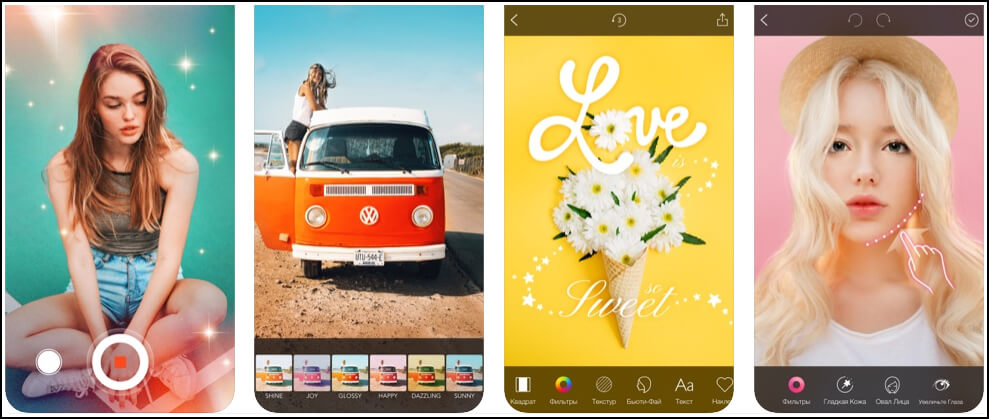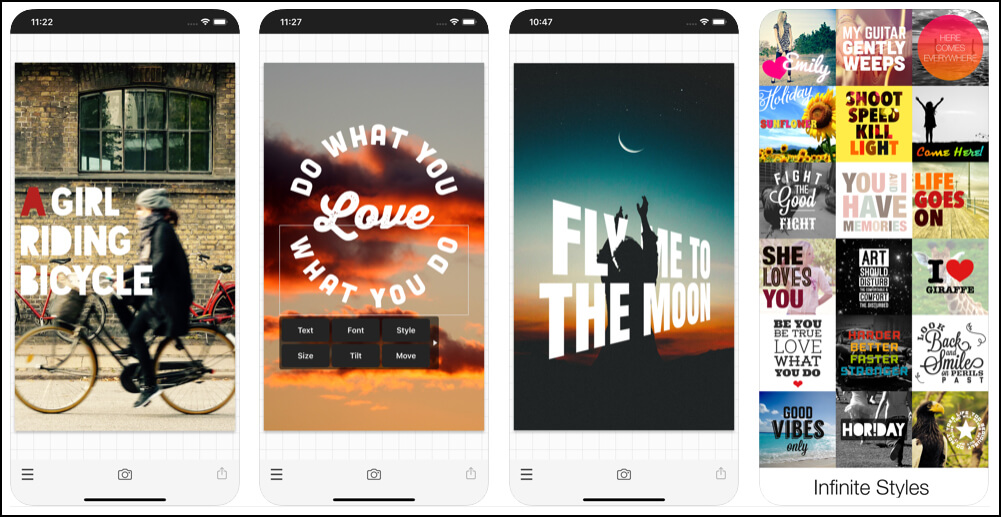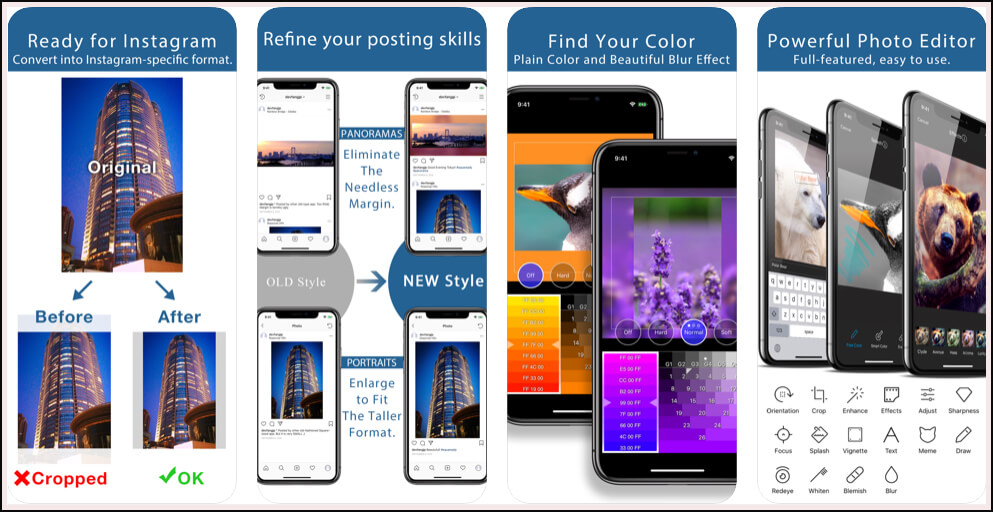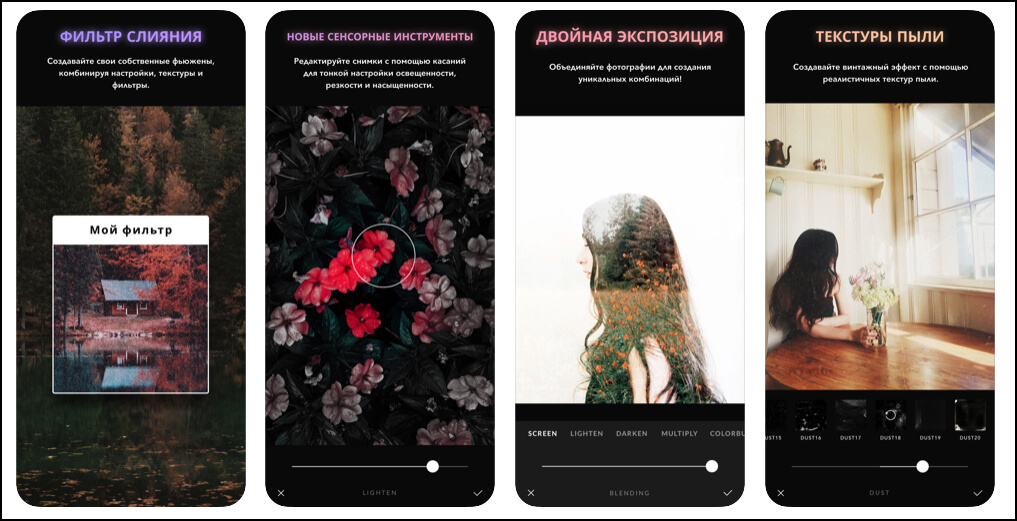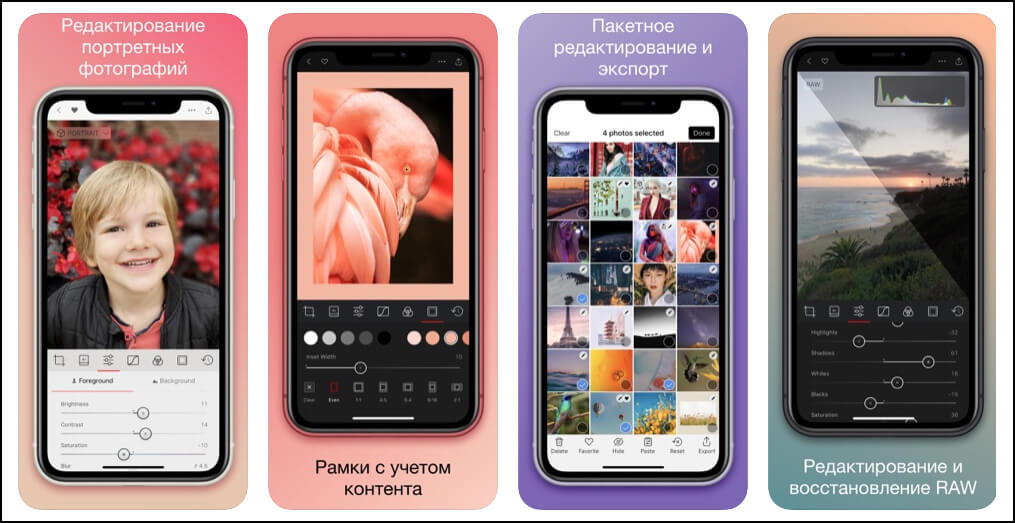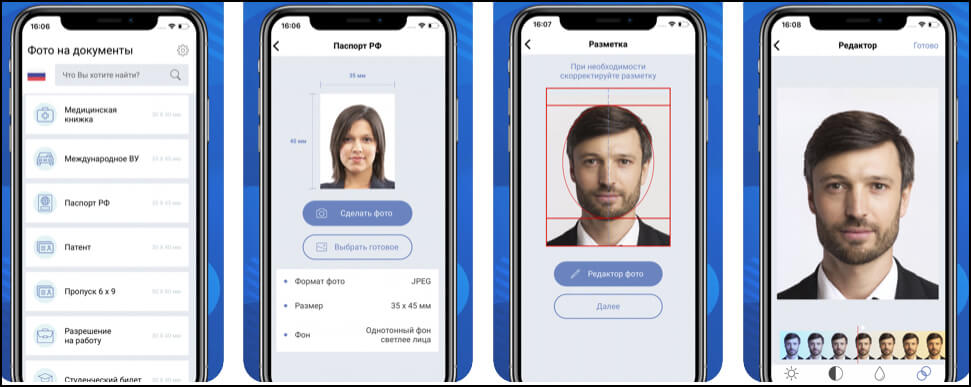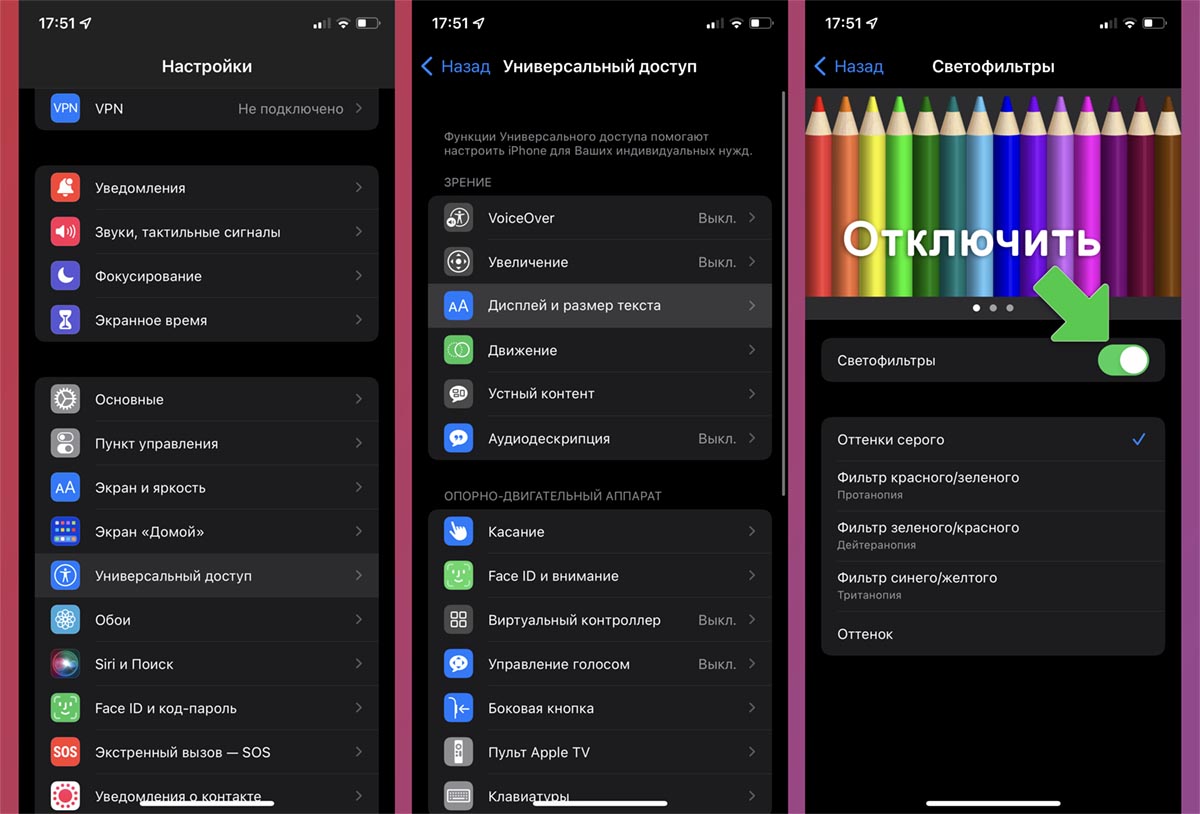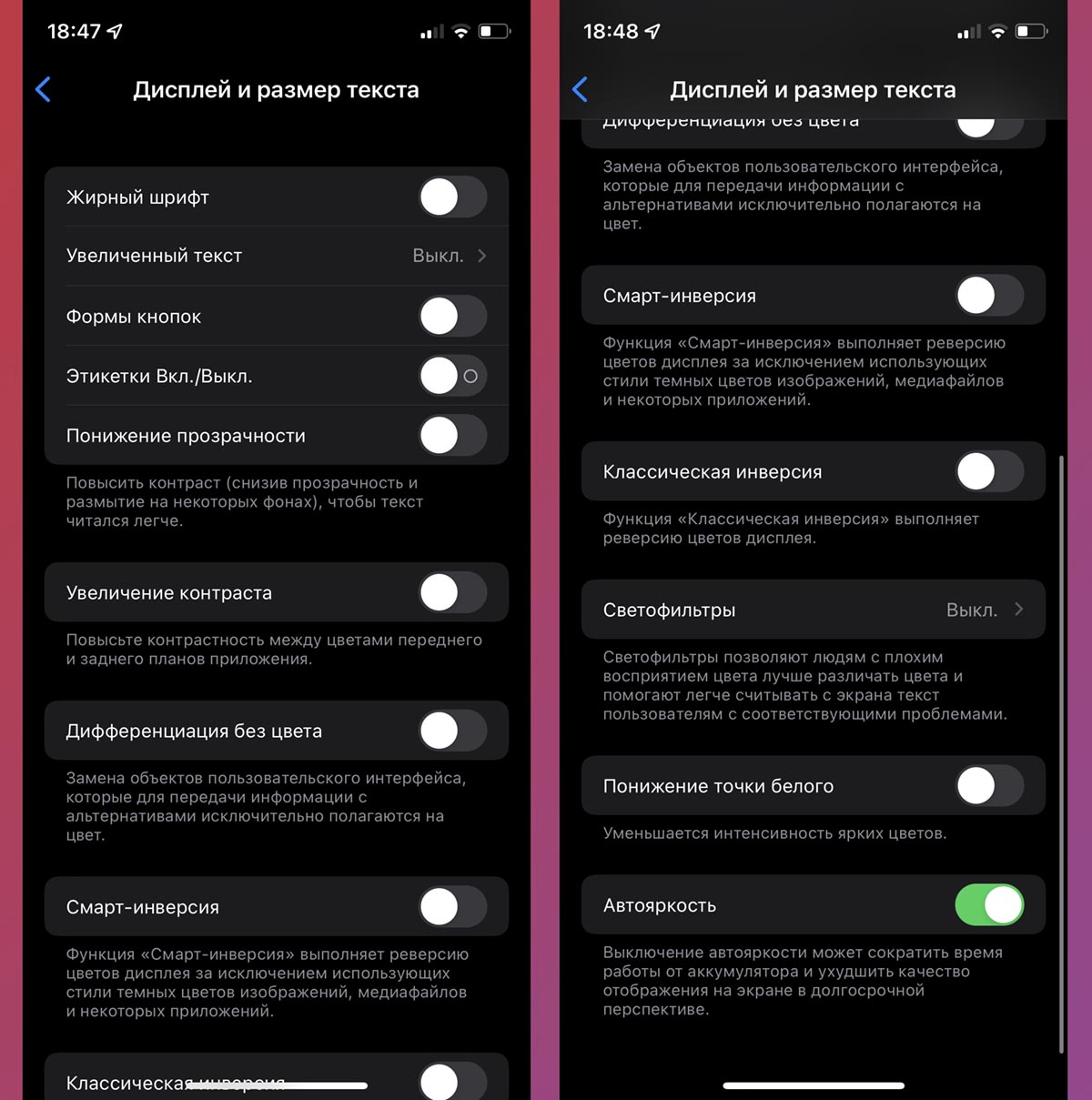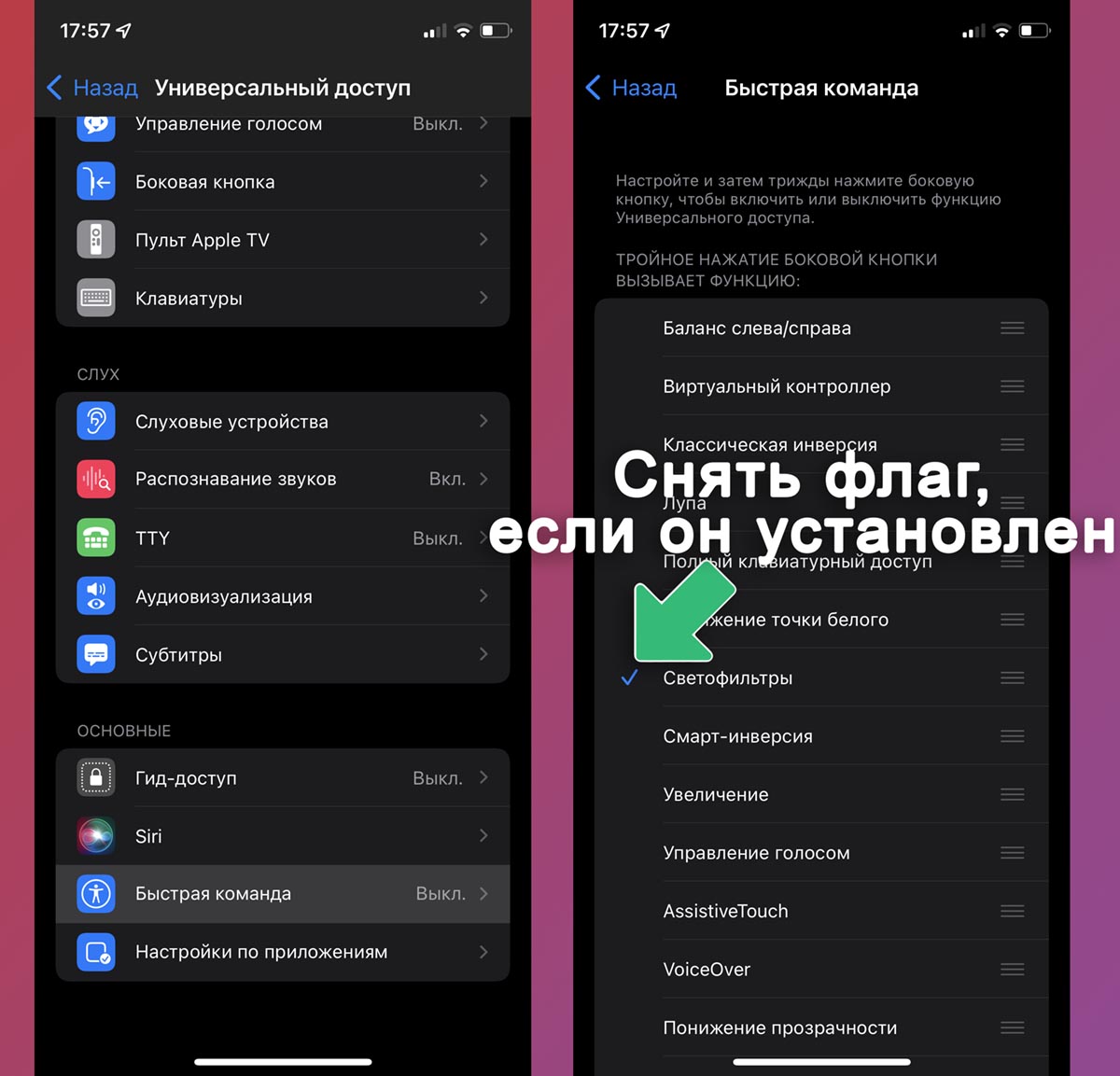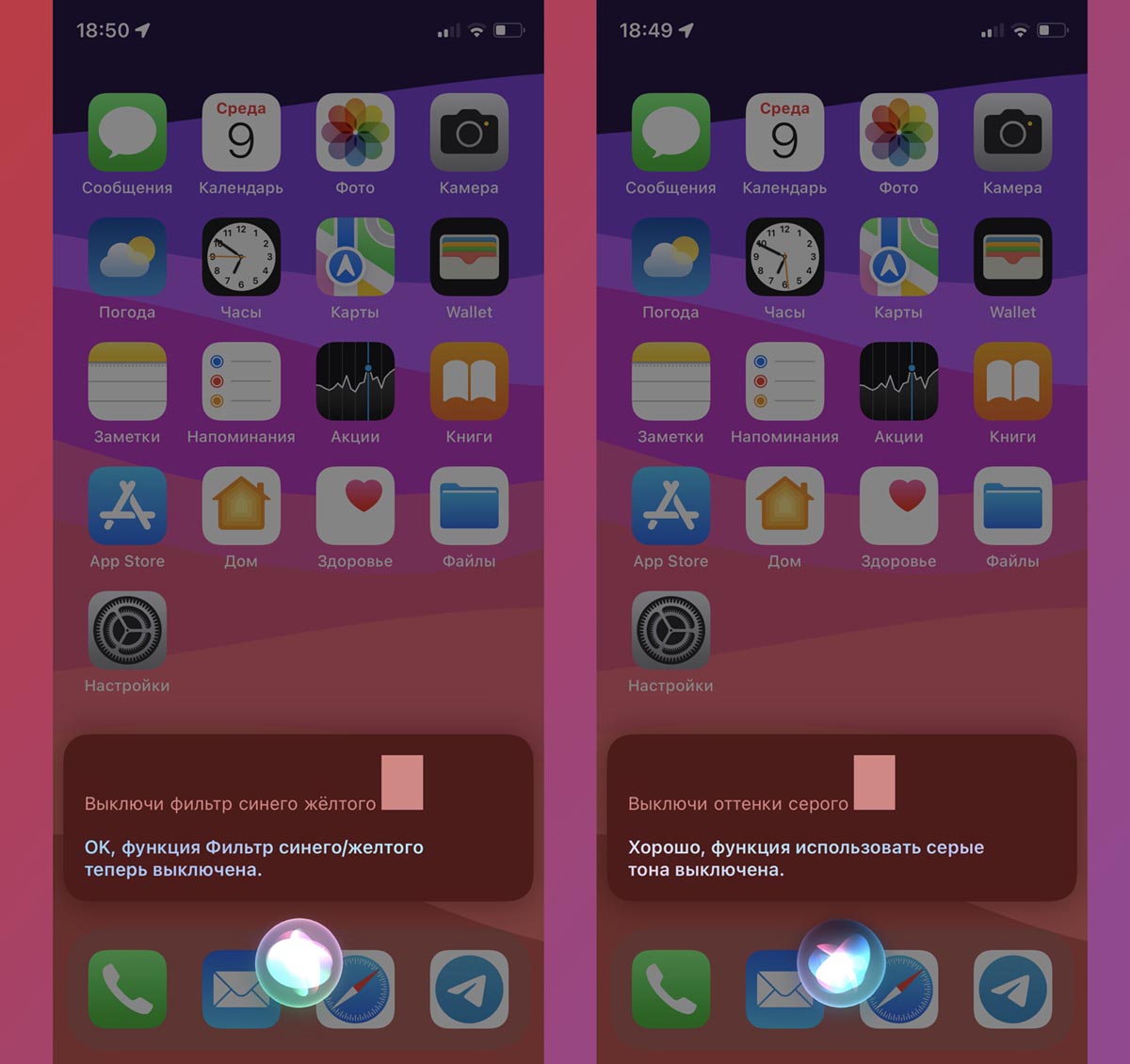Каждый из нас делает снимки на телефон, но не всегда они получаются удачными. На помощь приходят бесплатные фоторедакторы для Айфон. Их очень много, поэтому часто бывает трудно решить, какой из них больше подойдет. Чтобы упростить поиски, мы сделали подборку из лучших приложений для обработки изображений.
Посмотрите видео, чтобы узнать про самые популярные фоторедакторы:
Скачайте редактор на iPhone с мощными
инструментами для качественного улучшения портрета
Скачать бесплатно!
1. Snapseed
Snapseed — популярное приложение с функциями фотошопа для Айфона от компании Google. Snapseed содержит более 29 инструментов и фильтров:
- Обработка RAW. Не нужно предварительно переводить файлы в формат JPEG, можно сразу же приступить к редактированию.
- Коррекция и кривые. Ручная настройка яркости, контрастности, насыщенности, светового баланса и других параметров.
- Резкость и зернистость. Улучшение качества изображения за счет увеличения резкости. Создание эффекта фотопленки или старого экрана за счет зернистости.
- Баланс белого. Изменение температуры и оттенка фотографии.
- Точечная коррекция и кисть. Они позволят аккуратно затемнить или высветлить только определенные участки изображения.
- Перспектива и расширение. Эти инструменты помогут исправить искажения на фотографии. Приложение самостоятельно заполнит пустые края снимка.
- Двойная экспозиция. Возможность объединить две картинки на одном снимке.
- Ретушь лица. Сглаживание кожи, добавление определенного освещения.
В программе можно сохранить фильтры для обработки серии снимков, что является очень полезной функцией для блогеров, оформляющих свои ленты в едином стиле. На всех этапах редактирования возможен просмотр и отмена изменений. Перечисленные функции делают Snapseed одним из лучших приложений на Айфон для блогеров.
Интерфейс Snapseed
2. PhotoDiva
PhotoDiva — мощная программа с возможностями фотошопа на Айфон от отечественного разработчика AMS Software. Оно ориентировано на работу с портретами и предлагает широкий функционал для качественного улучшения фотографий:
- Полноценная ретушь лица: разглаживание кожи, отбеливание зубов, удаление тёмных кругов, повышение чёткости глаз.
- Быстрое улучшение портрета: готовые пресеты, позволяющие за клик устранить блеск, добавить загар, придать яркости губам, сделать комплексное улучшение.
- Наложение фильтров. Программа предлагает более 30 вариантов, включая винтаж, цветовое тонирование, стилизацию под фильмы.
- Тонкая цветокоррекция: регулируйте теплоту, тон, сочность, насыщенность.
- Работа с освещением снимка: легко и удобно настраивайте экспозицию и контраст, убирайте засветки и глубокие тени.
- Инструменты обработки: кадрирование, выравнивание горизонта.
- Украшение снимка. Добавьте солнечные лучи, цветовые блики, виньетку.
Редактор PhotoDiva – отличное решение, если вы любите делать селфи. Каждый портрет можно довести до совершенства всего за 5 минут.
Интерфейс PhotoDiva
3. Adobe Lightroom
Adobe Lightroom — бесплатная мобильная версия популярного редактора, обладающая всеми преимуществами программы для ПК. Приложение поддерживает работу с облачным хранилищем аккаунта Adobe, что существенно экономит память устройства. Также есть возможность перенести любимые пресеты с компьютера на свой iPhone или iPad, что делает обработку снимков максимально простой.
В приложении можно:
- применить стили к фотографиям,
- настроить кривые,
- скорректировать и улучшить цвета,
- добавить резкости и текстуры.
Если базовых функций недостаточно, программа предложит премиум инструменты.
Интерфейс Adobe Lightroom
4. Photoshop Express
Photoshop Express — это компактная версия самой известной программы для обработки фотографий и один из лучших фоторедакторов для айфон. Приложение бесплатное, но пользователи могут получить расширенный инструментарий при подключении аккаунта Adobe Creative Cloud. В программе есть все необходимые функции для редактирования снимков:
- кадрирование и поворот изображения,
- выравнивание,
- зеркальное отображение,
- размытие и резкость,
- удаление шума,
- настройка экспозиции, контрастности и баланс белого.
Также имеется ряд готовых фильтров, позволяющих придать определенный стиль фотографиям. Главной особенностью Adobe Photoshop является встроенная функция автокоррекции снимков, доведенная создателями до высочайшего уровня. Именно она делает приложение одним из самых популярных фоторедакторов iOS.
Интерфейс редактора Photoshop Express
5. VSCO
VSCO — мощный многофункциональный редактор для Айфона. Приложение расширяет функции встроенной камеры, позволяя улучшить качество снимков, а затем наложить эффекты. В базовой версии программы можно настроить такие параметры, как:
- экспозиция,
- контраст,
- насыщенность,
- резкость,
- зерно,
- высветление или затемнение,
- баланс белого.
Помимо стандартных инструментов, доступных пользователю после скачивания приложения, VSCO предоставляет расширенную коллекцию фильтров по платной подписке. В программе также доступен обмен фотографиями, конкурсы внутри сообщества пользователей и эксклюзивные задания для фотографов.
6. Moldiv
Хороший фоторедактор на айфон, ставший популярным, благодаря огромному набору бесплатных эффектов и необычных функций. Приложение содержит:
- более 200 фильтров и тем,
- около 700 декоративных элементов, таких как наклейки и узоры,
- 310 рамок и более 100 журнальных шаблонов для создания коллажей.
Самой интересной особенностью является возможность создания и редактирования селфи. Moldiv разгладит кожу, скорректирует овал лица и даже увеличит глаза. Всё это делает его одним из самых модных фоторедакторов.
Интерфейс Moldiv
7. Phonto
Крутой фоторедактор для добавления текстов на снимки. Приложение содержит более четырехсот шрифтов, доступных сразу после скачивания с iTunes. Если их не хватает, то Phonto предлагает приобрести дополнительные.
Интерфейс Phonto
Приложение обладает всеми необходимыми инструментами для редактирования различных текстов: изменение цвета, размера, добавление теней и объема.
Примененные эффекты сразу отображаются на экране.
8. Squaready
Squaready — модное приложение для блогеров. Это лучший фотошоп на Айфон, способный придать квадратную форму любым снимкам без их обрезки, независимо от ориентации исходного фото. Приложение делает эту процедуру автоматически при загрузке изображения. Остаётся только выбрать цвет рамки и повернуть фотографию на нужный угол. С Squaready вести блог станет намного легче.
Также в приложении можно:
- добавить фильтры к фотографии,
- применить размытие,
- добавить виньетку.
Интерфейс Squaready
9. Afterlight
Afterlight — хорошее приложение, способное конкурировать с профессиональными редакторами для ПК. Несмотря на отсутствие русскоязычного интерфейса, это одна из топовых программ для обработки фотографий. Меню включает пять категорий:
- ручная корректировка,
- настройка контрастности,
- фильтры и эффекты,
- обрезка и рамки.
После обработки снимка приложение Afterlight предложит выбрать уровень качества для сохранения: максимальный, средний или низкий.
Интерфейс Afterlight
10. Darkroom – Photo Editor
Универсальный редактор, благодаря которому пользователям больше не потребуется использовать несколько приложений для редактирования фото на Айфон. Darkroom обладает полным набором всех необходимых возможностей:
- поддержка RAW,
- работа с кривыми,
- пакетная обработка,
- встроенные фильтры,
- обрезка, поворот и выбор правильной перспективы,
- работа с насыщенностью, яркостью и контрастом.
Возможность пакетной обработки и сохранения собственных фильтров сэкономит ценное время. Также программа самостоятельно задает цвет рамки к каждому снимку.
Интерфейс Darkroom
«Фото на документы Профи»
Если помимо обычной обработки изображений вам требуется подготовка снимков на паспорт или визу, непременно стоит попробовать данное приложение. «Фото на документы Профи» имеет удобный список готовых форматов для более 100 типов документов. Интуитивно понятный интерфейс дает возможность сделать фотографии на визу, паспорт или удостоверение за считанные минуты прямо на телефоне.
При съемке из приложения экран будет размечен специальной сеткой, благодаря которой соблюдаются все требования к фото. Готовый снимок можно отредактировать, изменив контрастность, яркость, насыщенность и баланс белого. В этом редакторе фото для айфона изображение можно сохранить, выбрав формат бумаги и число фотографий.
Интерфейс «Фото на документы Профи»
В данной статье мы познакомили вас с ТОП-10 лучших бесплатных фоторедакторов на Айфон. В качестве универсальных программ отлично себя зарекомендовали такие приложения, как Snapseed и Adobe Lightroom, а среди специализированных — редактор «Фото на документы». Остается только определиться, какие программы для редактирования фото на Айфон подходят именно вам. Хотите получить максимум возможностей для обработки фото? Тогда подуймайте об установке фоторедактора на ПК. Например, программы ФотоМАСТЕР (обзор от Fix the Photo).
Скачайте приложение для обработки фото на iPhone
Скачать бесплатно!
Отлично работает на Windows 11, 10, 8, 7 и XP
Многие пользователи iPhone жалуются на неправильную цветопередачу дисплея, отображение слишком контрастной картинки или вовсе на черно-белый режим работы смартфона, из которого не могут выйти. Мы регулярно получаем подобные вопросы от читателей и подписчиков.
Неудивительно, ведь всевозможные “эксперты” рекомендуют подобным способом повышать яркость дисплея iPhone, экономить заряд батареи или улучшать качество картинки на экране. Вот один из подобных “советов”:
@i.m.potepalova 📱 #техноблог #iphone #людикраснодара #технолайфхаки #техномир #татарш ♬ April (No Vocals) – The Young Ebenezers
Данная опция, разумеется, не имеет ничего общего с калибровкой матрицы или автономностью работы смартфона. Возможность применять для экрана iPhone светофильтры предназначена исключительно для пользователей с ограниченными возможностями. Люди с нарушением зрения таким способом могут подстроить экран для более комфортного просмотра.
Как отключить светофильтры в iOS
Для отключения светофильтров нужно сделать следующее:
1. Перейдите в Настройки – Универсальный доступ – Дисплей и размер текста.
2. Найдите раздел Светофильтры и отключите главный переключатель. Если был выбран режим замены цвета, картинка вернется к прежнему виду.
Здесь же отключается черно-белый режим (оттенки серого).
3. Кроме этого в разделе настроек Дисплей и размер текста есть опции, которые меняют контрастность картинки и могут влиять на цветопередачу. Рекомендуем отключить тумблеры: Увеличение контраста, Дифференциация без цвета, Смарт-инверсия, Классическая инверсия и Понижение точки белого.
4. Откройте раздел Настройки – Универсальный доступ – Быстрая команда и убедитесь, что там не настроена активация светофильтров тройным нажатием на кнопку Домой (на iPhone с Touch ID) или боковую кнопку (на iPhone с Face ID).
5. Выключить активный светофильтр или оттенки серого можно и при помощи голосового ассистента.
Теперь вы знаете, что за фишку вам пытаются выдать за калибровку экрана iPhone и как её быстро отключить на своем смартфоне.

🤓 Хочешь больше? Подпишись на наш Telegram.

iPhones.ru
Исправляем то, что насоветовали в TikTok
- iOS,
- iPhone,
- инструкции
Артём Суровцев
@artyomsurovtsev
Люблю технологии и все, что с ними связано. Верю, что величайшие открытия человечества еще впереди!
Часть 1: 7 лучших фоторедакторов для iPhone с функциями редактирования
Фоторедактор №1 вольеры
Фоторедактор вольера для iPhone есть все основные функции редактирования фотографий, чтобы подправить фотографии в HD. В нем есть сюрреалистический и креативный редактор, медиа-редактор, редактор цветных всплесков фотографий и уникальный фоторедактор Pro.
1. Встроенная технология ретуширования позволяет украсить селфи одним щелчком мыши.
2. Добавьте текст, похожий на фотографии кошек, большими печатными буквами.
3. Множество инструментов для улучшения и исправления несовершенных фотографий.
4. Большие сенсорные элементы управления в углу и предустановленные форматы изображения.
№ 2 Snapseed
Snapseed — еще один универсальный фоторедактор для iPhone с основными функциями редактирования, такими как кадрирование, поворот, изменение размера и многое другое. Кроме того, у него есть жесты смахивания, которые позволяют автоматически регулировать контраст, яркость и цвет.
1. Отрегулируйте цвет, экспозиция, и другие параметры для исправления фотографий.
2. Встроенный инструмент для повышения резкости фотографий может улучшить фотографии автоматически.
3. 29 инструментов и фильтров с исцелением, кистью, структурой, HDR, и перспектива.
4. Сохраните индивидуальный вид и примените его к новым фотографиям позже.
№ 3 PhotoDirector
PhotoDirector — еще один многофункциональный фоторедактор для iPhone для редактирования фотографий, изменить размеры изображений и добавить фото фильтры. Это креативный инструмент для создания коллажей с множеством живых фильтров и эффектов для улучшения фотографий.
1. Применять Photo Effects как глобально, так и в определенных регионах ваших изображений.
2. Измените размер изображений, отредактируйте фон и сделать изображения ярчеИ многое другое.
3. Эффекты изображения и инструмент блендера для добавления дополнительного изображения или слоя эффекта.
4. Ряд творческих фотоэффектов от боке до сдвига и наклона.
№ 4 Pixlr
Pixlr — это редактор фотографий для iPhone с бесплатными эффектами, наложениями и фильтрами. Помимо основных функций редактирования, таких как обрезка и изменение размера изображений, вы также можете удалить пятна, красный глаз, разглаживать кожу или отбеливать зубы.
1. Создавайте коллажи с предустановками, стилями, настраиваемыми пропорциями и фоном.
2. Выделите цвет с помощью эффекта Color Splash или добавьте эффекта с помощью Focal Blur.
3. Функция Auto-Fix может автоматически улучшать и исправлять фотографии.
4. Следите за своими любимыми эффектами и накладывайте их с помощью кнопки «Избранное».
№ 5 PicsArt Photo Studio
PicsArt Photo Studio это больше, чем приложение для редактирования фотографий на iPhone. Вы также можете найти несколько потрясающих эффектов, производитель коллажей, камеру, бесплатную библиотеку картинок, миллионы стикеров, созданных пользователями, и отличные инструменты для рисования.
1. Создавайте вырезы, обрезайте, растягивайте, клонируйте, добавляйте кривые настройки текста и многое другое.
2. Создавайте индивидуальные стикеры к фотографиям, сделайте ремикс на чужое изображение и поделитесь с другими.
3. Настраиваемые кисти, слои и другие профессиональные инструменты для рисования.
4. Делитесь фотографиями с сообществом PicsArt и другими социальными сетями.
№6 Adobe Photoshop Express
Если вам нужно редактировать фотографии из облачной службы, внутреннего хранилища или веб-сайтов социальных сетей, Adobe Photoshop Express — это универсальный редактор фотографий для iPhone, позволяющий обрезать, поворачивать и изменять размер изображений без потери качества.
1. Сдвиньте элементы управления четкостью, контрастностью, экспозицией, светом, тенями и т. Д.
2. Регулировка в одно касание для контраст, экспозиция и Баланс белого.
3. Обрезайте, выпрямляйте, поворачивайте, переворачивайте фотографии и убрать эффект красных глаз и пэт-глаз.
4. Функции «красных глаз» и лечебной кисти могут исправить селфи и многое другое.
No.7 Фильтрсторм Нойе Про
Если вам нужно отредактировать несколько фотографий в пакетном режиме, вы можете выбрать Фильтрсторм Нойе Про. Это новый фоторедактор для iPhone, позволяющий помечать, редактировать и передавать группы фотографий. Кроме того, вы также можете пользоваться возможностями управления проектами.
1. Предоставьте базовые функции редактирования изображений, а также холст, маскирование и т. Д.
2. Доступ к элементам управления и позволяет применять все это из быстрого просмотра.
3. Помечайте изображения индивидуально, сохраняйте IPTC, пресеты и используйте замену кода.
4. Пакетный импорт и экспорт фотографий с iPhone, облака и FTP-сервера.
Часть 2: 7 лучших фоторедакторов для iPhone с потрясающими фильтрами
No.8 Просветить
Просто нужен редактор фотографий для iPhone, чтобы превратить фотографии в произведения искусства? Enlight — хороший вариант со многими базовыми инструментами для редактирования и настройки фотографий. Кроме того, он использует маску и настраиваемую опцию, чтобы сделать процесс редактирования плавным.
1. Примените эффекты ко всему изображению или только к выбранным частям изображения.
2. Смешайте две картинки с функциями маски для создания художественные эффекты.
3. Ч / б, живопись и эффекты эскиза для создания хорошо продуманной фотографии.
4. Инструменты рисования позволяют свободно добавлять к изображениям все, что угодно.
№ 9 ВСКО
VSCO — еще одно приложение для редактирования фотографий для iPhone, которое предлагает пользователям элегантные фильтры и предустановки. Есть несколько высококачественных фильтров для редактирования фотографий, предустановок, шаблонов и фотоэффектов для ваших фотографий iPhone от VSCO бесплатно.
1. Встроенная камера с предустановками в реальном времени и фотоэффектами.
2. Имитируйте классические и современные пресеты, чтобы управлять изображениями на iPhone.
3. Превосходные мобильные предустановки, предустановки по мотивам фильмов и элементы управления камерой.
4. Три режима вспышки, квадратный предварительный просмотр и сетка по правилу третей.
№ 10 FaceTune
Как насчет фотофильтров для портретов? FaceTune — это фоторедактор для iPhone, который ретуширует ваше лицо и удаляет пятна. Помимо основных функций ретуши, вы также можете изменить цвет волос и многое другое.
1. Простой интерфейс для изменения холста, отбеливания, сглаживания, деталей, изменения формы и т. Д.
2. Локализованная обработка эффектов и правка кончиками пальцев с легкостью.
3. Отличное распознавание лиц, управляющее эффектами и фильтрами.
4. Улучшенное разглаживание и тонирование кожи для лучшего портрета.
No.11 TouchRetouch
TouchRetouch — это фоторедактор для iPhone, позволяющий удалять ненужные объекты с фотографий. Функция автоматического распознавания может точно выбрать ненужные части. Он даже стирает пятна с селфи и ретуширует лица.
1. Инструменты удаления объектов для удаления объектов с ваших фотографий iPhone.
2. Быстрый ремонт с помощью быстрой щетки или средства для удаления пятен.
3. Расчет на удаление линейных объектов.
4. Клонировать штамп, чтобы удалить дефект или восстановить фон.
№12 РНИ Фильмы
Фильмы РНИ — это фоторедактор для iPhone, который превращает изображения в предустановки, похожие на фильмы. Ты можешь получить марочный, черно-белый, мгновенное, слайд, негатив и др. аналоговые кинематографические эффекты в один клик.
1. Пленочные фильтры, сгруппированные в разные категории по типам пленки.
2. Мгновенный предварительный просмотр до / после, чтобы проверить выходные изображения.
3. Предлагайте классические кинопленки, которые могут привыкнуть фотографы.
4. Установите пыль и царапины, чтобы сделать изображение светлее или темнее.
No.13 Искажения объектива
Как и название фоторедактора iPhone, Лен искажения позволяют вам наслаждаться профессиональным редактированием фотографий и фильтрами для управления изображениями на высоком уровне. Он добавляет к вашим фотографиям отличный объектив и световые эффекты.
1. Скомпонуйте объект с элегантной текстурой стекла.
2. Подчеркните снимки естественным солнечным светом и бликами от линз.
3. Создайте атмосферную глубину с помощью настоящего дождя или тумана.
4. Все наложения создаются путем оптического захвата реальных элементов.
No 14 Mextures
Смесь — еще один фоторедактор для iPhone, позволяющий применять текстуры, зернистость и световые блики для создания красивых творческих правок. Более того, вы можете вносить изменения, уточнять свои правки с помощью настроек фотографий в любое время в процессе редактирования.
1. Более 150 утечек аналогового света, пыльные сканы пленки, стильный гранж и т. Д.
2. 30 предустановок фильмов, имитирующих популярные кинопленки в разных стилях.
3. Сложите практически неограниченное количество слоев для получения красивых эффектов наложения.
4. Сохраните изменения для будущего использования в рабочем процессе Mextures Formula.
Инструмент «Яркость» осветляет или затемняет фотографию. Но он делает это несколько иначе (и обычно лучше), чем инструмент «Экспозиция». Перетащите ползунок влево, чтобы затемнить фотографию, или вправо, чтобы осветлить ее. Инструмент «Яркость» больше влияет на тени и средние тона.
Как осветлить темную фотографию на iPhone?: об этой статье
- Нажмите значок стрелки рядом с пунктом Свет.
- Нажмите пункт Яркость.
- Нажмите Готово.
- Найдите фотографию, которую вы хотите улучшить, и нажмите на нее, чтобы открыть. Нажмите Редактировать в правом верхнем углу. Убедитесь, что вы находитесь в разделе Освещение (циферблат с точками вокруг него), а затем нажмите кнопку Автоусиление (она выглядит как волшебная палочка). Вы можете передвигать диск в нижней части, чтобы отрегулировать интенсивность функции автоусиления.
Нажмите значок кадрирования в нижней части экрана. Первый значок редактирования — инструмент «Выпрямить» (он выглядит как круг с горизонтальной линией, проходящей через середину). Нажмите значок выпрямления, а затем пальцем выпрямите элементы фотографии. Когда вы закончите, нажмите кнопку Готово.
Как исправить свет на фотографиях Iphone? — как сделать точную корректировку цвета и света в фото на iOS
- Откройте приложение «Фото» в iOS, если вы еще не сделали этого.
- Выберите фотографию, для которой вы хотите настроить цвет и свет, нажмите на нее еще раз, чтобы появилась кнопка «Редактировать», и выберите ее.
- В режиме полного или быстрого редактирования фото выберите Усиление→Настройка освещения→Тени/Света и убедитесь, что установлен флажок Предварительный просмотр. Когда появится диалоговое окно, в предварительном просмотре автоматически будет применена коррекция по умолчанию.
Можно ли осветлить темную фотографию?
1. Яркость/Контрастность. Когда нужно сделать фотографию светлее, самое очевидное, с чего следует начать, — это перейти в меню Изображение > Коррекция > Яркость/Контраст или выбрать этот инструмент на корректирующем слое. Яркость/Контрастность — это хороший и простой вариант, который можно использовать, если изображение в целом слишком темное.
Как изменить освещение на фотографии?
В режиме полного или быстрого редактирования фото выберите Усиление→Настройка освещения→Тени/светы и убедитесь, что установлен флажок Предварительный просмотр. Когда появится диалоговое окно, в предварительном просмотре автоматически будет применена коррекция по умолчанию.
Как осветлить фотографию на iPhone?
Чтобы сделать фотографии iPhone ярче, сначала откройте приложение «Фотографии iPhone». Затем выберите фотографию и нажмите на кнопку редактирования. Для начала сдвиньте круговое меню влево, чтобы увидеть опции осветления. Эти опции включают в себя настройку экспозиции, яркости, бликов, теней и контраста.
Как редактировать фотографии с плохим освещением? В режиме Full Photo Edit или Quick Photo Edit выберите Enhance→Adjust Lighting→Shadows/Highlights и убедитесь, что установлен флажок Preview. Когда появится диалоговое окно, в предварительном просмотре автоматически будет применена коррекция по умолчанию.

Занимаюсь коммерческой фотографией более 10 лет, владею собственной фотостудией. Накопил огромный опыт работы с различным оборудованием и ПО. Обожаю портреты и семейную фотографию.
Вход
Довольно много современных смартфонов поставляются с OIS или EIS. У большинства пользователей трясутся руки, а OIS помогает в значительной степени уменьшить побочные эффекты. Однако телефоны без OIS часто дают размытые изображения. Хотя дрожание рук во время фотосъемки является обычным явлением, некоторые люди страдают от тремор рук. Другой причиной может быть отсутствие фокусировки на объекте при нажатии кнопки. В любом случае, размытое изображение не годится.
Если ваш телефон не поддерживает оптическую стабилизацию изображения (OIS)/электронную стабилизацию изображения (EIS) или не справляется со своей задачей, вы можете использовать одно из приведенных ниже приложений, чтобы до определенной степени исправить размытые изображения на вашем iPhone. Это продвинутые приложения для редактирования фотографий, используемые и предпочитаемые как любителями, так и профессиональными фотографами.
Давай начнем.
Примечание:
Как можно удалить размытие
Вы должны понимать, что, хотя эти мобильные приложения являются мощными, у них есть предел. Вы можете удалить размытие изображения только до определенной степени. Если изображение полностью размыто, и на нем трудно разглядеть объект, вы не сможете исправить это с удовлетворительными результатами с помощью мобильных приложений. Вы лучше понимаете эту часть, когда мы пытаемся удалить размытие с изображения.
1. Снапсид
Вот исходное изображение, которое мы постараемся сделать более сфокусированным, максимально убрав размытие.
Откройте изображение в Snapseed и нажмите кнопку «Инструменты». Здесь находятся все инструменты редактирования. Выберите параметр «Подробности».
Есть два инструмента, которые мы можем использовать, чтобы максимально убрать размытие. Один из них — структура, а другой — резкость. Я бы порекомендовал вам сначала использовать Sharpening, чтобы улучшить края и детали. Используйте свой палец в любом месте, чтобы провести слева направо, чтобы увеличить резкость. Теперь коснитесь значка меню, чтобы выбрать «Структура», чтобы вернуть детали.
Вам нужно немного поиграть с этими значениями, чтобы понять, как они влияют на различные аспекты изображения. Когда вы будете удовлетворены, нажмите кнопку «галочка», чтобы сохранить. Проверьте обе фотографии рядом.
Черты лица стали более заметными, и цвет немного вернулся. Вы также можете попробовать увеличить контраст, чтобы немного выделить особенности.
Скачать снапсид
2. ВСКО
Нажмите значок «+», чтобы импортировать все или любое изображение в VSCO, которое вы хотите размыть, а затем нажмите значок меню внизу, чтобы начать редактирование.
Некоторые приложения для редактирования фотографий, такие как VSCO, называют структуру четкостью. Другое имя, аналогичная функция. Прокрутите немного, чтобы найти инструмент «Резкость» и начните регулировать ползунок для редактирования изображения.
Нажмите на значок «галочка», когда закончите, и повторите тот же процесс, используя инструмент «Четкость».
Мне кажется, или VSCO лучше справилась с удалением размытия с изображения, чем Snapseed? В любом случае, теперь лицо выглядит лучше.
Скачать VSCO
3. Adobe Лайтрум
Photoshop, вероятно, является самым популярным и используемым приложением для редактирования фотографий в мире. Lightroom — мощный фоторедактор, который также доступен на iPhone. Откройте изображение в приложении и нажмите на вкладку «Эффекты», чтобы найти параметр «Четкость и устранение дымки». Сейчас мы будем использовать только Clarity. После этого вы должны использовать инструмент Sharpening на вкладке Detail.
Теперь вернитесь к Эффектам и попробуйте Dehaze. Как следует из названия, он удалит атмосферную дымку с изображения. Больше подходит для снимков, сделанных на открытом воздухе, чтобы удалить нежелательную дымку, такую как туман или загрязнение. Тем не менее, это также может помочь с размытыми изображениями, нажатыми внутри.
Скачать Адоб Лайтрум
Prisma — это первый фоторедактор на базе искусственного интеллекта, который делает редактирование изображений простым и увлекательным. Не обращая внимания на другие функции и фильтры Prisma, давайте откроем приложение и посмотрим, что мы можем сделать. Когда изображение открыто в Prisma, прокрутите немного, чтобы найти инструмент «Резкость». Переместите ползунок вправо.
В Prisma нет инструментов «Структура» или «Четкость», но я немного использовал «Контраст», чтобы выделить особенности и убрать лишний свет. Выглядит лучше?
Скачать Призму
Получите все в фокусе
Как вы, должно быть, заметили, удалить размытие с фотографий на iPhone очень просто. Однако, если у вас есть размытие фотографий, как в примере, который я использовал в этом руководстве, то не ожидайте волшебства ни от одного из приложений.
Сказав это, настольные фоторедакторы, такие как Photoshop и Lightroom, могут гораздо лучше справляться с размытием изображений. Лучший совет, который я могу дать, — избегать размытия, держать руки ровно или использовать штатив. И если изображение все еще размыто, вы можете попробовать упомянутые выше приложения, чтобы исправить это размытие.
Далее: Хотите узнать больше о некоторых из лучших фоторедакторов для iOS? Нажмите на ссылку ниже, чтобы узнать больше.
Post Views: 708